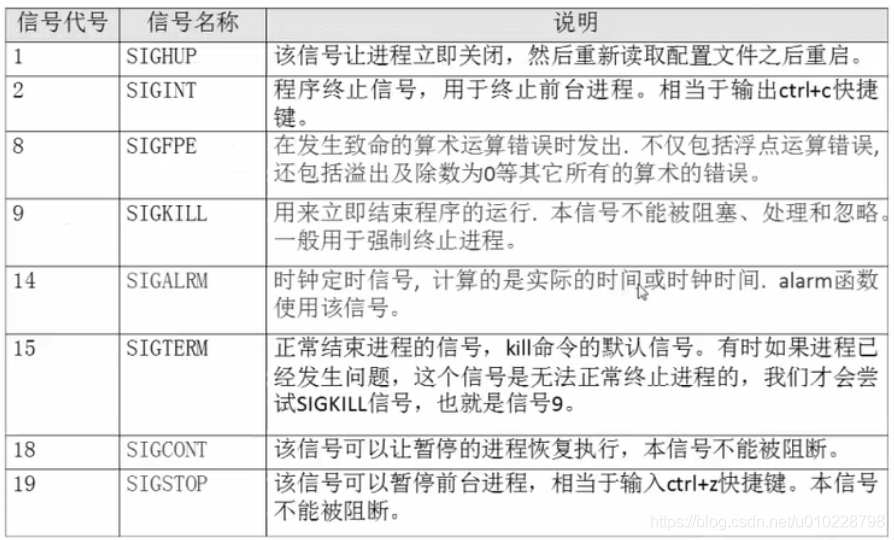1.ps
ps 进程查看命令,提供查看,进程的正在运行的状态,占用资源等信息
ps 只查看当前进程的一瞬状态,不是动态连续的;(实时监控命令top)
参数
-A :所有的进程均显示出来,与 -e 具有同样的效用;-a : 显示现行终端机下的所有进程,包括其他用户的进程;-u :以用户为主的进程状态 ;x :通常与 a 这个参数一起使用,可列出较完整信息。
l :较长、较详细的将该 PID 的的信息列出;j :工作的格式 (jobs format)-f :做一个更为完整的输出。
F 代表这个程序的旗标 (flag), 4 代表使用者为 superuser(超级用户);S 代表这个程序的状态 (STAT);UID 代表执行者身份PID 进程的ID号!底下的 PPID 则父进程的ID;USER:该进程属于那个使用者账号的?
C CPU 使用的资源百分比%CPU:该进程使用掉的 CPU 资源百分比;%MEM:该进程所占用的物理内存百分比;VSZ :该进程使用掉的虚拟内存量 (Kbytes)RSS :该进程占用的固定的内存量 (Kbytes)TIME 使用掉的 CPU 时间。SZ 使用掉的内存大小;
PRI指进程的执行优先权(Priority的简写),其值越小越早被执行;NI 这个进程的nice值,其表示进程可被执行的优先级的修正数值。
ADDR 这个是内核函数,指出该程序在内存的那个部分。如果是个执行的程序,一般就是『 - 』WCHAN 目前这个程序是否正在运作当中,若为 - 表示正在运作;
TTY :该进程是在那个终端机上面运作,若与终端机无关,则显示 ?,另外, tty1-tty6 是本机上面的登入者程序,若为 pts/0 等等的,则表示为由网络连接进主机的程序。
STAT:该程序目前的状态,主要的状态有:
`R` :该程序目前正在运作,或者是可被运作;
`S` :该程序目前正在睡眠当中 (可说是 idle 状态啦!),但可被某些讯号(signal) 唤醒。
`T` :该程序目前正在侦测或者是停止了;
`Z` :该程序应该已经终止,但是其父程序却无法正常的终止他,造成 zombie (疆尸) 程序的状态
START:该进程被触发启动的时间;TIME :该进程实际使用 CPU 运作的时间。
CMD 所下达的指令名称COMMAND:该程序的实际指令为什么?
常用方式
ps -l 显示本次登入的PID和相关信息ps -lA 显示所有程序的PID和相关信息ps aux 列出当前所有正在内存中运行的程序ps -axjf 列出程序树形式
2.top
liunx之:top命令解释
top命令经常用来监控linux的系统状况,比如cpu、内存的使用,程序员基本都知道这个命令,但比较奇怪的是能用好它的人却很少,例如top监控视图中内存数值的含义就有不少的曲解。
本文通过一个运行中的WEB服务器的top监控截图,讲述top视图中的各种数据的含义,还包括视图中各进程(任务)的字段的排序
第一行:
126 days, 14:29 — 系统已经运行了126天14小时29分钟(在这期间没有重启过)
2 users — 当前有2个用户登录系统
load average: 1.15, 1.42, 1.44 — load average后面的三个数分别是1分钟、5分钟、15分钟的负载情况。
load average数据是每隔5秒钟检查一次活跃的进程数,然后按特定算法计算出的数值。如果这个数除以逻辑CPU的数量,结果高于5的时候就表明系统在超负荷运转了。
第二行:
Tasks — 任务(进程),系统现在共有183个进程,其中处于运行中的有1个,182个在休眠(sleep),stoped状态的有0个,zombie状态(僵尸)的有0个。
第三行:cpu状态
6.7% us — 用户空间占用CPU的百分比。
0.4% sy — 内核空间占用CPU的百分比。
0.0% ni — 改变过优先级的进程占用CPU的百分比
92.9% id — 空闲CPU百分比
0.0% wa — IO等待占用CPU的百分比
0.0% hi — 硬中断(Hardware IRQ)占用CPU的百分比
0.0% si — 软中断(Software Interrupts)占用CPU的百分比
在这里CPU的使用比率和windows概念不同,如果你不理解用户空间和内核空间,需要充充电了。
第四行:内存状态
8306544k total — 物理内存总量(8GB)
7775876k used — 使用中的内存总量(7.7GB)
530668k free — 空闲内存总量(530M)
79236k buffers — 缓存的内存量 (79M)
第五行:swap交换分区
2031608k total — 交换区总量(2GB)
2556k used — 使用的交换区总量(2.5M)
2029052k free — 空闲交换区总量(2GB)
4231276k cached — 缓冲的交换区总量(4GB)
这里要说明的是不能用windows的内存概念理解这些数据,如果按windows的方式此台服务器“危矣”:8G的内存总量只剩下530M的可用内存。Linux的内存管理有其特殊性,复杂点需要一本书来说明,这里只是简单说点和我们传统概念(windows)的不同。
第四行中使用中的内存总量(used)指的是现在系统内核控制的内存数,空闲内存总量(free)是内核还未纳入其管控范围的数量。纳入内核管理的 内存不见得都在使用中,还包括过去使用过的现在可以被重复利用的内存,内核并不把这些可被重新使用的内存交还到free中去,因此在linux上free 内存会越来越少,但不用为此担心。
如果出于习惯去计算可用内存数,这里有个近似的计算公式:第四行的free + 第四行的buffers + 第五行的cached,按这个公式此台服务器的可用内存:530668+79236+4231276 = 4.7GB。
对于内存监控,在top里我们要时刻监控第五行swap交换分区的used,如果这个数值在不断的变化,说明内核在不断进行内存和swap的数据交换,这是真正的内存不够用了。
第六行是空行
第七行以下:各进程(任务)的状态监控
PID — 进程id
USER — 进程所有者
PR — 进程优先级
NI — nice值。负值表示高优先级,正值表示低优先级
VIRT — 进程使用的虚拟内存总量,单位kb。VIRT=SWAP+RES
RES — 进程使用的、未被换出的物理内存大小,单位kb。RES=CODE+DATA
SHR — 共享内存大小,单位kb
S — 进程状态。D=不可中断的睡眠状态 R=运行 S=睡眠 T=跟踪/停止 Z=僵尸进程
%CPU — 上次更新到现在的CPU时间占用百分比
%MEM — 进程使用的物理内存百分比
TIME+ — 进程使用的CPU时间总计,单位1/100秒
COMMAND — 进程名称(命令名/命令行)
在top基本视图中,按键盘数字“1”,可监控每个逻辑CPU的状况:
进程字段排序
默认进入top时,各进程是按照CPU的占用量来排序的,在【top视图 01】中进程ID为14210的java进程排在第一(cpu占用100%),进程ID为14183的java进程排在第二(cpu占用12%)。可通过 键盘指令来改变排序字段,比如想监控哪个进程占用MEM最多,我一般的使用方法如下:
1. 敲击键盘“b”(打开/关闭加亮效果),top的视图变化如下:
我们发现进程id为10704的“top”进程被加亮了,top进程就是视图第二行显示的唯一的运行态(runing)的那个进程,可以通过敲击“y”键关闭或打开运行态进程的加亮效果。
2. 敲击键盘“x”(打开/关闭排序列的加亮效果),top的视图变化如下:
可以看到,top默认的排序列是“%CPU”。
3. 通过”shift + >”或”shift + <”可以向右或左改变排序列,下图是按一次”shift + >”的效果图:
top视图 05
视图现在已经按照%MEM来排序了。
1. 敲击“f”键,top进入另一个视图,在这里可以编排基本视图中的显示字段:
这里列出了所有可在top基本视图中显示的进程字段,有”*”并且标注为大写字母的字段是可显示的,没有”*”并且是小写字母的字段是不显示的。如果要在基本视图中显示“CODE”和“DATA”两个字段,可以通过敲击“r”和“s”键:
2. “回车”返回基本视图,可以看到多了“CODE”和“DATA”两个字段:
top命令的补充
top命令是Linux上进行系统监控的首选命令,但有时候却达不到我们的要求,比如 当前这台服务器,top监控有很大的局限性。这台服务器运行着websphere集群,有两个节点服务,就是【top视图 01】中的老大、老二两个java进程,top命令的监控最小单位是进程,所以看不到我关心的java线程数和客户连接数,而这两个指标是java的 web服务非常重要的指标,通常我用ps和netstate两个命令来补充top的不足。
监控java线程数:
ps -eLf | grep java | wc -l
监控网络客户连接数:
netstat -n | grep tcp | grep 侦听端口 | wc -l
上面两个命令,可改动grep的参数,来达到更细致的监控要求。
在 Linux系统“一切都是文件”的思想贯彻指导下,所有进程的运行状态都可以用文件来获取。系统根目录/proc中,每一个数字子目录的名字都是运行中的 进程的PID,进入任一个进程目录,可通过其中文件或目录来观察进程的各项运行指标,例如task目录就是用来描述进程中线程的,因此也可以通过下面的方 法获取某进程中运行中的线程数量(PID指的是进程ID):
ls /proc/PID/task | wc -l
在linux中还有一个命令pmap,来输出进程内存的状况,可以用来分析线程堆栈:
3.终止进程
ill命令用来终止进程
1.查看进程信号
kill -l
列举几个常用信号:
2.强制杀死进程
kill -9 PID
(三)查看进程工作状态
在Linux中,从交互角度,我们习惯将进程分为前台进程和后台进程,所谓前台进程,即与用户交互的
进程,如top,vim命令,后台进程,即不需要与用户交互的进程。
1.查看后台工作进程
linux中,jobs -l 查看后台工作的进程
参数解释:
第一列:数字表示该进程倒数第几放入工作进程
第二列:只有倒数第一(+),倒数第二(-)放入的进程才有符号
第三列:进程PID
第四列:进程状态
第五列:进程信号标识
第六列:进程名
2.将后台进程恢复到前台
fg %工作号
需要注意的是,%可省略
3.将后台进程恢复后台
bg %工作号
需要注意的是,%可省略